Installation des Servers
Vergewissern Sie sich, dass Sie alle verfügbaren Dateien haben, um Ihren aqua Server zu installieren.
1. aqua für IIS Installer.msi
2. aqua.msi
3. license.lic
4. Agentenlizenzen
Zuerst müssen Sie aqua for IIS Installer.msi auf dem Microsoft Windows Server installieren. Dazu klicken Sie auf die Datei.
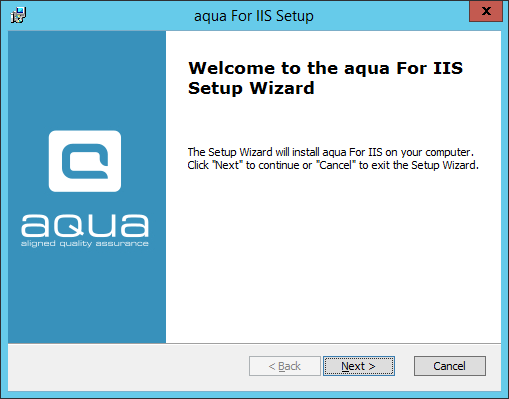
Klicken Sie auf Weiter. Wählen Sie den vorgegebenen Pfad und klicken auf Weiter.
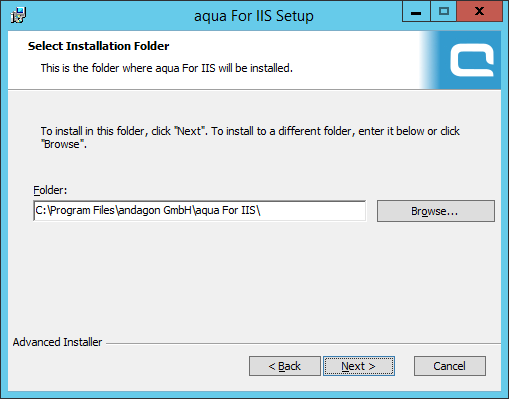
Das nächste Fenster benötigt einige Konfigurationen.
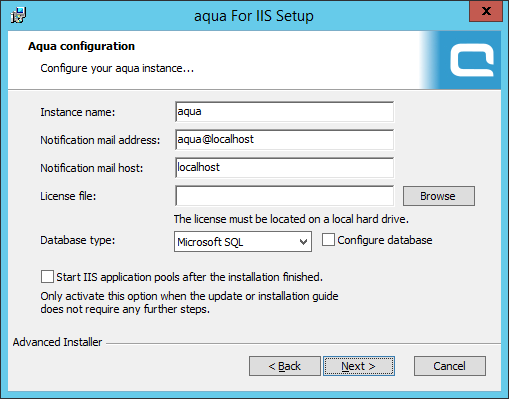
Name der Instanz: | Name Ihres aqua Servers |
Benachrichtigungs E-Mail Adresse | E-Mail Adresse des Absenders der Benachrichtigungen |
Benachrichtigungs Mail Host | Host-Name Ihres Mail Servers |
Kunden ID | Dieses Feld kann leer bleiben |
Lizenzdatei | Pfad zu Ihrer lokalen aqua Lizenzdatei |
Datenbanktyp | Wählen Sie Ihren Datenbanktyp und deaktivieren Sie das Kontrollkästchen "Datenbank konfigurieren" |
Klicken Sie auf Weiter. Geben Sie die benötigten Daten gemäß Ihrer SQL-Instanz ein. Diese Daten können auch nachträglich noch geändert werden. Klicken Sie auf Weiter, lesen Sie die Hinweise und klicken auf Weiter.
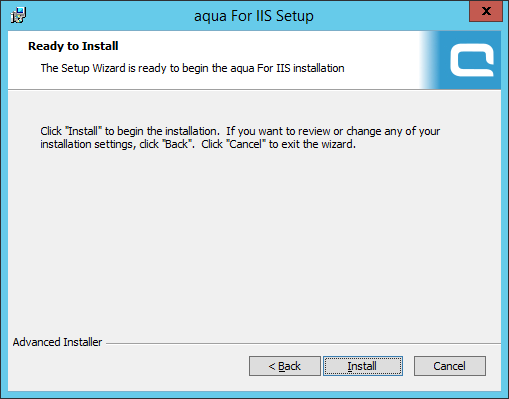
Der aqua Server wird nun installiert.
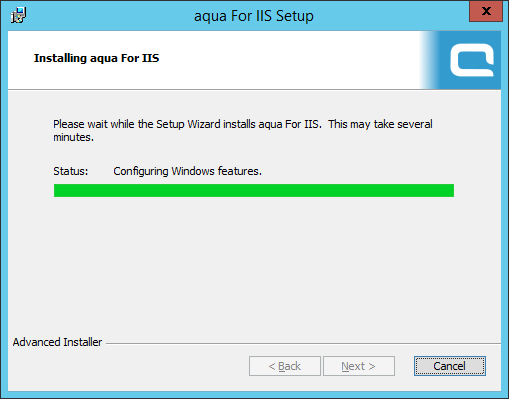
Abschließend erhalten Sie die folgende Meldung:
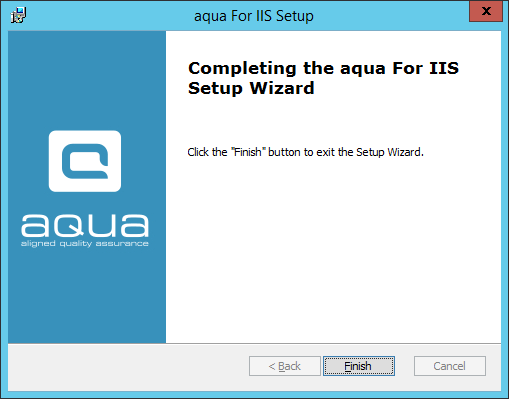
Der aqua Server wurde erfolgreich installiert. Der nächste Schritt ist es, ALM mit der entsprechenden Datenbank zu verbinden.
Related Articles
Installation
1. Server stoppen Öffnen Sie den IIS-Manager auf dem Microsoft Server. Klicken Sie auf 'aquaAPIPool' und beenden Sie den Pool mit dem Button rechts. Danach beenden Sie 'aquaFileServerPool', 'aquaWebservicePool' und (falls installiert) ...Installation des Webclients
Um den aqua Webclient zu installieren, benötigen Sie die folgende Datei: aquaWebNG-"Ihre Version"-Installer.exe Um die Installation zu starten, doppelklicken Sie auf die Datei und klicken Sie auf Next: Nach der Installation ist ein Link zum ...Update des Servers
Aktualisieren Sie den aqua Server, indem Sie das Installer-Paket "aqua For IIS Installer.exe" ausführen. Nach einem Update auf eine neue Major aqua-Version, z.B. von aqua 20.X auf aqua 21.X, kopieren Sie bitte die neue(n) Lizenz(en) in den ...Installation
Sie können das Plugin direkt aus Jira heraus im Bereich Apps finden und installieren. Suchen Sie dafür einfach nach aqua. Sie können optional auch das Plugin im Atlassian Store über den folgenden Link herunterladen und dann in Ihrer Umgebung ...Update des Webclients
Aktualisieren Sie den aqua Webclient, indem Sie das Installer-Paket "aquaWebNG-"Ihre Version"-Installer.exe" ausführen. Achtung: Bitte beachten Sie, dass die Version des aqua Webclients immer mit der Version des aqua Server übereinstimmt.